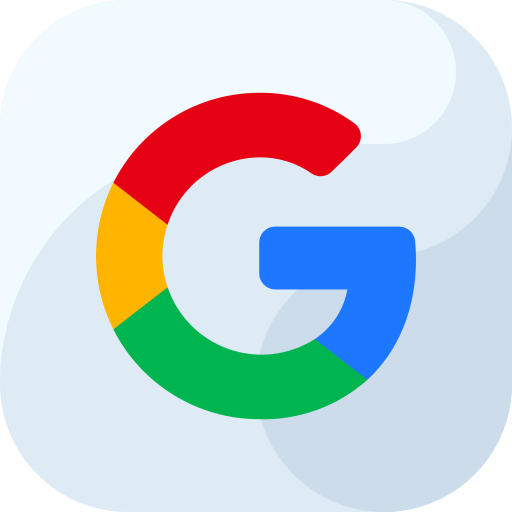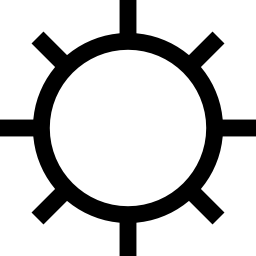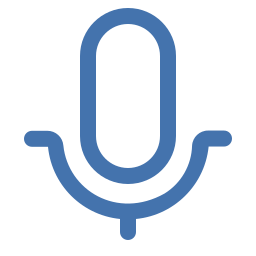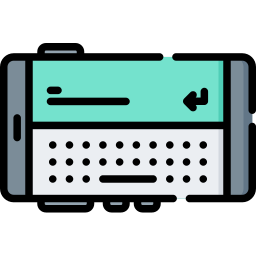Как активировать или деактивировать Окей, Google на Samsung Galaxy S10 plus?
Вы обнаружите, что помощник Google очень часто активируется на вашем Samsung Galaxy S10 plus. У вас такое ощущение, что микрофон “Окей, Google” по-прежнему активен. Иногда бывает сложно найти, где удалить режим Google Assistant. В этой статье мы увидим, каков метод отключения Ok Google и Google Assistant на Samsung Galaxy S10 plus. Затем мы дадим вам способ повторно активировать Google Ассистента и Окей, Google на Samsung Galaxy S10 plus, если вы пожалеете об их удалении.

Как отключить Google Assistant или Окей, Google на Samsung Galaxy S10 plus?
Google Ассистент активен по умолчанию без предварительного запроса от вас. Иногда вы говорите, и вдруг ваш телефон дает вам ответ без подсказки. На устройстве Android явно невозможно удалить режим Google Assistant. Вы можете удалить только мастера. Чтобы удалить помощника Google и, следовательно, окей Google, выполните следующие действия:

Программы для Windows, мобильные приложения, игры - ВСЁ БЕСПЛАТНО, в нашем закрытом телеграмм канале - Подписывайтесь:)
- Перейти к l’application Google , обозначенный буквой G в цвете
- После этого нажмите на меню внизу справа или на 3 горизонтальные точки.
- Затем нажмите Настройки
- После этого нажмите Google Assistant.
- Затем нажмите на раздел Wizard
- После этого перейдите в нижнюю часть меню и нажмите «Телефон» или «Samsung Galaxy S10 plus».
- Снимите флажок Окей, Google, чтобы микрофон не был активен
- Чтобы убедиться, что помощник отключен, снимите флажок Google Assistant.
Как отключить кнопку Google Ассистента на кнопке главного экрана вашего Samsung Galaxy S10 plus?
В предыдущей главе вам удалось удалить режим Ok google. Теперь вы пытаетесь удалить кнопку помощника Google, которая появляется, когда вы нажимаете и удерживаете кнопку главного экрана на Samsung Galaxy S10 plus. Чтобы удалить эту функцию, просто выполните следующие действия:
- Зайдите в настройки вашего Samsung Galaxy S10 plus
- После этого нажмите Приложения
- После этого нажмите на меню вверху справа или на 3 маленькие вертикальные точки.
- Во-вторых, нажмите на Приложения по умолчанию.
- После нажатия на Assistance будет написано google
- Нажмите еще раз на Поддержка, именно в Google написано синим цветом.
- После этого отметьте Нет помощи
Как активировать Google Assistant и Ok Google на Samsung Galaxy S10 plus?
У вас больше нет опции Окей, Google и Google Ассистент, но вы хотите вернуться. Некоторым может быть интересен Google Ассистент. Голосовой поиск удобен, и вы также можете разблокировать свой Samsung Galaxy S10 plus с помощью голосовой команды через Google Assistant. Вы хотите разблокировать свой Samsung Galaxy S10 plus с помощью распознавания лиц, смотрите нашу статью.
Активируйте Google Assistant на Samsung Galaxy S10 plus
- Зайдите в настройки вашего Samsung Galaxy S10 plus
- После этого нажмите Приложения
- После этого нажмите на меню вверху справа или на 3 маленькие вертикальные точки.
- Во-вторых, нажмите на Приложения по умолчанию.
- После нажатия на Assistance будет написано google
- Нажмите еще раз на Помощь, точно на Нет помощи написано синим цветом.
- После этого проверьте Google и подтвердите
Это позволит вам активировать Google Assistant на кнопке «Домой» на Samsung Galaxy S10 plus.
Активируйте Ok Google на Samsung Galaxy S10 plus
Вы активировали кнопку «Домой» для доступа к Google Ассистенту. Теперь, чтобы активировать голосовую команду и, таким образом, активировать Ok Google, вам нужно будет настроить этот выбор. Следуйте следующим шагам:
- Перейти к l’application Google , обозначенный буквой G в цвете
- Затем нажмите на меню внизу справа или на 3 горизонтальные точки.
- Затем нажмите Настройки
- Затем нажмите Google Assistant.
- Затем выберите раздел Ассистент
- Затем спуститесь на уровень меню и нажмите «Телефон» или «Samsung Galaxy S10 plus».
- Проверьте Google Assistant
- Активируйте Ok Google, чтобы микрофон был активен
Если вам когда-нибудь понадобится дополнительная информация о своем Samsung Galaxy S10 plus, мы приглашаем вас ознакомиться с другими статьями в категории: Samsung Galaxy S10 plus.
Программы для Windows, мобильные приложения, игры - ВСЁ БЕСПЛАТНО, в нашем закрытом телеграмм канале - Подписывайтесь:)